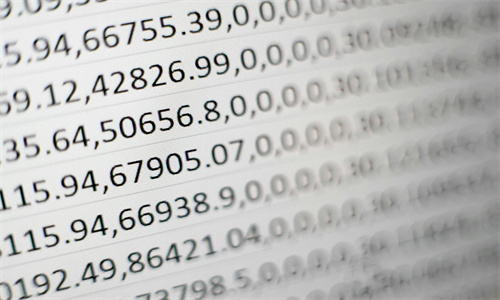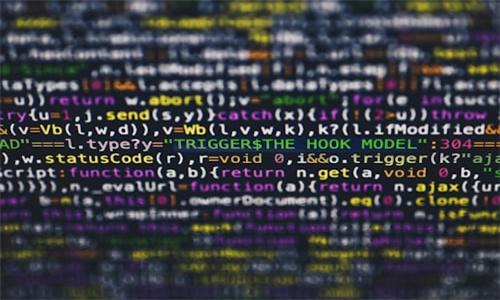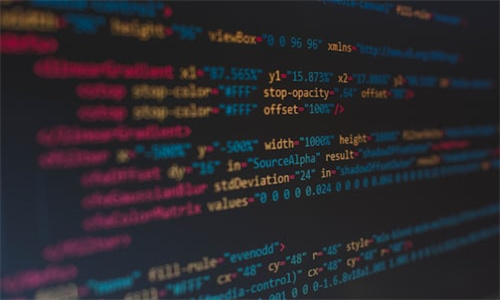华为手机号码迁移全攻略:跨设备数据无缝衔接指南
随着智能手机的更新迭代,用户更换新设备时,号码及相关数据的迁移成为关键需求。华为手机凭借其完善的云服务生态与多设备协同技术,为用户提供了高效、安全的号码迁移方案。无论是升级同品牌新机,还是跨设备使用,通过华为账号体系、手机克隆工具及云服务备份功能,可实现联系人、短信、通话记录等核心数据的无缝同步。本文将针对华为手机号码迁移过程中的常见疑问,提供详细操作指引与问题排查方法,帮助用户轻松完成数据迁移,确保新设备快速投入使用。

华为手机号码导入新设备前需要做哪些准备工作?
为确保华为手机号码及相关数据迁移过程顺利,迁移前需完成以下关键准备步骤,这些操作能有效避免迁移过程中的数据丢失或中断问题。
1. 确认华为账号状态与网络环境
确保原设备与新设备均登录同一华为账号,且账号状态正常(未处于限制登录状态)。华为云服务通过账号实现数据同步,若账号不一致,将无法完成迁移。同时,检查两台设备的网络连接,建议优先使用Wi-Fi网络,避免移动网络波动导致迁移中断。可在“设置”-“无线和网络”-“WLAN”中连接稳定网络,或通过状态栏查看信号强度。
2. 备份关键数据至华为云
号码迁移的核心是联系人、短信、通话记录等数据,这些信息均存储在华为云服务中。迁移前,建议手动触发一次完整备份:进入“设置”-“华为账号”-“云空间”-“云备份”,勾选“联系人”“短信”“通话记录”等选项,点击“立即备份”。备份完成后,可在“云备份”页面查看备份大小与时间,确保数据完整性。若原设备中有SIM卡存储的联系人,需先通过“联系人”-“导入/导出”-“从SIM卡导入联系人”将其保存到手机内存,再同步至云端。
3. 检查新设备存储空间与系统版本
新设备的剩余存储空间需大于原设备备份数据的大小,否则迁移过程会因空间不足失败。可在“设置”-“存储”中查看可用空间,若不足可通过“清理加速”删除临时文件,或转移大文件至电脑。确保新系统版本与原设备兼容,建议将两台系统均更新至最新版本:进入“设置”-“系统和更新”-“软件更新”,点击“检查更新”并完成升级。系统更新可修复已知兼容性问题,提升迁移稳定性。
4. 关闭第三方干扰应用
部分安全软件或系统优化工具可能会阻止数据迁移进程,迁移前建议暂时关闭这些应用。例如,在“设置”-“安全和隐私”-“更多安全设置”中关闭“实时防护”,或通过应用管理权限中暂停第三方安全应用。迁移完成后,记得重新开启相关功能,确保设备安全。
华为手机号码迁移过程中出现失败,如何快速排查解决?
华为手机号码迁移失败可能由多种因素导致,包括网络问题、账号异常、系统冲突等。通过以下系统性排查方法,可快速定位故障点并恢复迁移流程。
1. 检查网络连接与迁移状态
迁移失败的首要原因是网络不稳定,建议切换至更稳定的Wi-Fi网络,或关闭移动数据后台应用刷新后重试。同时,查看迁移进度提示,若显示“网络连接中断”,可进入“云空间”-“云备份”-“备份记录”,找到对应备份任务,点击“重试”。若提示“服务器错误”,可能是华为云服务临时维护,建议等待10-15分钟后再次尝试,或通过华为官方客服确认服务状态。
2. 验证华为账号权限与数据完整性
账号异常是迁移失败的常见原因之一,需确认原设备与新设备是否为同一华为账号,且账号未欠费或被封禁。可在“华为账号”官网登录查看账号状态,或通过“设置”-“华为账号”-“账号安全”检查登录设备与权限。若原设备备份数据损坏,也会导致迁移失败。建议重新备份数据:进入“云备份”,删除旧备份记录后重新创建备份,确保备份文件完整可用。
3. 排查系统版本与存储空间问题
当新设备系统版本过低时,可能无法识别新格式备份数据,导致迁移失败。此时需将新系统更新至最新版本,更新路径为“设置”-“系统和更新”-“软件更新”。若提示“存储空间不足”,需清理新设备存储:卸载不必要的应用,删除重复照片或视频,或使用“存储管理”中的“一键清理”功能。清理后再次尝试迁移,若仍提示空间不足,建议使用外部存储设备(如电脑)转移部分数据至本地。
4. 使用手机克隆工具作为备选方案
若云服务迁移持续失败,可改用华为“手机克隆”工具进行数据迁移。此工具支持跨设备(包括非华为设备)数据传输,操作步骤为:在新设备安装“手机克隆”应用,选择“这是新手机”并扫描二维码;在原设备选择“这是旧手机”,选择“华为设备”并扫描新设备二维码;勾选“联系人”“短信”等数据,点击“发送”开始迁移。手机克隆采用点对点传输,无需依赖云端,适合网络环境较差的场景。
如何确保华为手机号码及相关数据迁移至新设备后的完整性?
数据迁移完成后,验证信息完整性是确保新设备正常使用的关键步骤。通过以下系统性检查方法,可全面确认联系人、短信等核心数据是否成功同步,避免遗漏或损坏。
1. 逐项核对核心数据内容
首先检查联系人列表:进入“联系人”应用,点击左上角菜单选择“全部联系人”,滑动查看是否有遗漏联系人。重点核对常用联系人,如家人、同事的号码与姓名是否正确。若发现联系人重复,可通过“联系人”-“合并联系人”功能自动去重,或手动删除重复条目。其次检查短信记录:进入“信息”应用,查看收件箱与已发送文件夹,确认重要短信(如验证码、银行通知)是否完整显示。短信内容若出现乱码,可能是编码格式不兼容,建议重新迁移或通过短信备份工具导出为文本文件。
2. 验证通话记录与SIM卡数据
通话记录是号码迁移的重要部分,需进入“电话”应用-“通话记录”,检查近期通话记录是否完整,包括拨出、接入、未接来电的时间与号码。若部分记录缺失,可能是原设备通话记录未同步至云端,需返回原设备重新备份并迁移。确认SIM卡数据是否同步:进入“设置”-“SIM卡与流量管理”,查看SIM卡联系人是否已导入手机内存,若未显示,需通过“联系人”-“导入/导出”-“从SIM卡导入”手动完成。
3. 同步云端数据与第三方账号
华为云服务支持数据实时同步,迁移后建议手动触发一次同步:进入“设置”-“华为账号”-“云空间”-“云备份”,点击“恢复数据”并选择“仅恢复已更改的数据”,确保云端最新数据同步至新设备。同时,检查第三方账号(如微信、QQ)是否迁移成功,这些应用的聊天记录需通过各自应用的“备份与恢复”功能单独迁移,例如微信可在“设置”-“聊天”-“聊天记录迁移与备份”中完成。